鼠标是非常重要的输入设备,有时候Win7专业版系统使用鼠标时会遇到各种问题,比如离开电脑一段时间后,发现鼠标出现延迟问题,使用起来很吃力。将鼠标拔下来,然后又重新插上发现鼠标恢复正常,但是每次这样都比较麻烦。为什么Win7鼠标会出现延迟问题呢?主要的原因是新系统的一项选择功能出现了暂停的情况,因此鼠标不能及时做出反应。针对此问题,下面小编收集具体的操作步骤给大家。
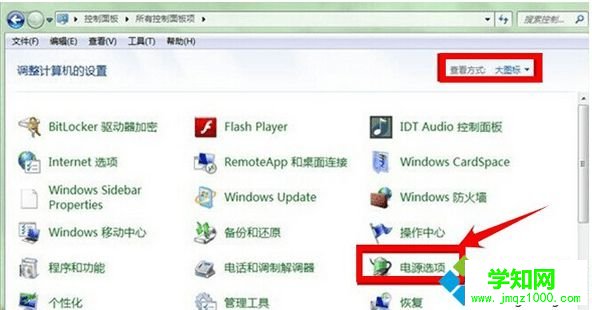
1、首先用户需要打开控制面板窗口,在窗口的右上角找到查看方式选项,在选项右边的下拉菜单中找到并点击大图标,在下面的图标中找到并点击电源选项图标,这时候屏幕上会出现电源选项窗口,用户需要在窗口中找到选择电源计划选项;
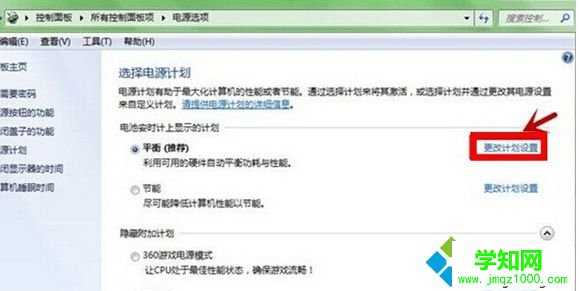
2、在选项下面找到平衡(推荐)选项,使用鼠标左键点击选项前面的圆圈,在选项的右边找到并点击更改计划设置选项;
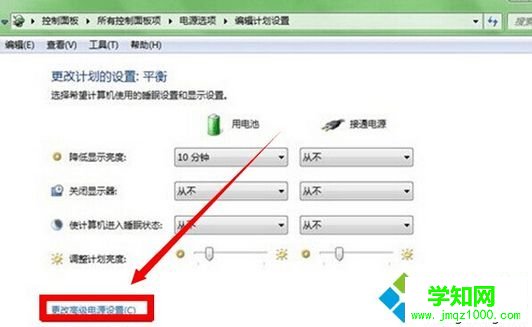
3、随后系统会弹出编辑计划设置窗口,在窗口左下角找到更改高级电源设置选项,直接使用鼠标点击这个选项。随后系统会弹出电源选项窗口,用户在窗口中找到并点击USB设置前面的加号;
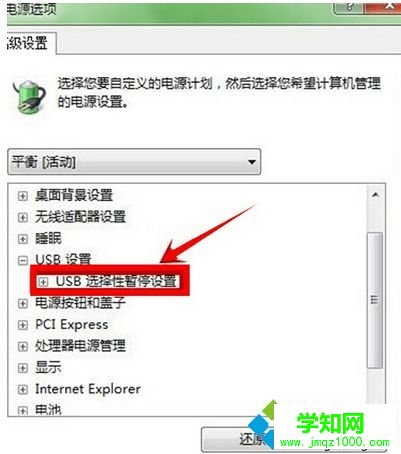
4、将这个选项展开,在下面的选项中找到并点击USB选择性暂停设置;
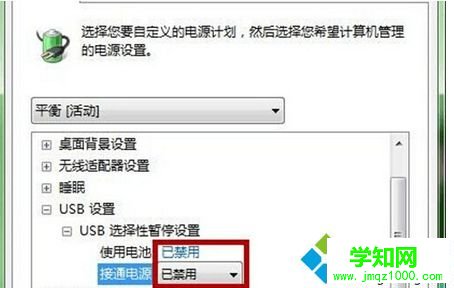
5、将其更改为已禁用,然后对前面的设定进行保存。
以上教程帮助大家解决Win7鼠标出现延迟问题,简单设置之后,鼠标就恢复正常使用了,更多教程内容欢迎关注 官网!
相关教程:win7鼠标样式win7系统玩游戏延迟高win7图标出现虚线框郑重声明:本文版权归原作者所有,转载文章仅为传播更多信息之目的,如作者信息标记有误,请第一时间联系我们修改或删除,多谢。
新闻热点
疑难解答